Flutter DevTools:调试与优化应用
Flutter 的调试与性能分析工具,打造更优质的应用程序
Flutter DevTools 是每位 Flutter 开发人员的必备工具,提供了一套强大的调试和性能分析工具,帮助您高效地构建高质量的应用程序。
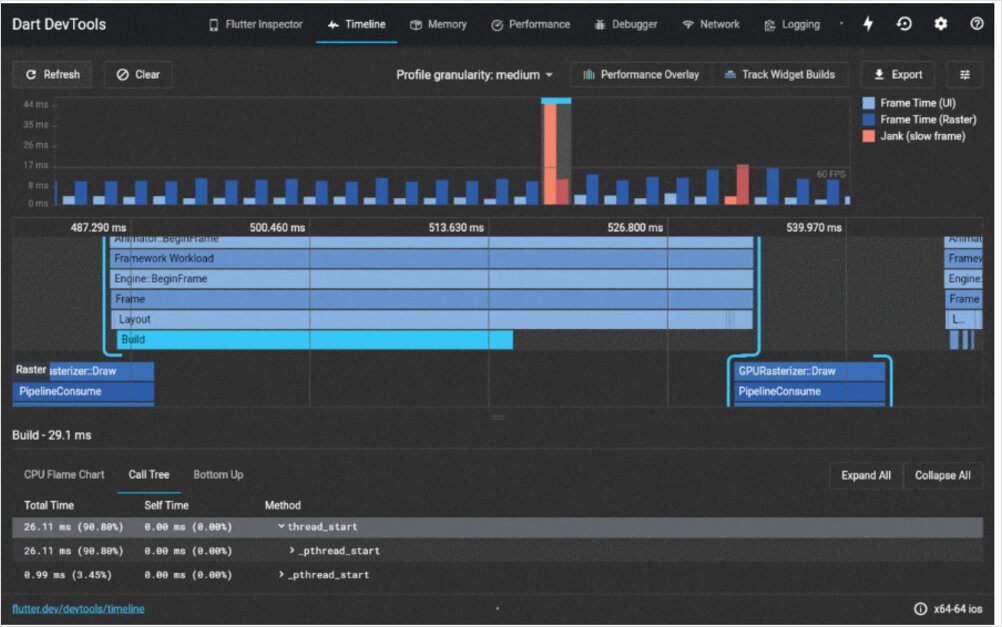
什么是 Flutter DevTools?
Flutter DevTools 是一套专为 Flutter 和 Dart 应用程序设计的性能分析和调试工具。它为开发者提供了对其应用程序行为、性能特征和潜在问题的深入洞察,所有这些都可以通过一个直观的基于网络的界面实现。
可以将 DevTools 视为您 Flutter 开发的指挥中心。无论您是在追踪一个棘手的错误、优化性能、分析内存使用情况,还是检查您的小部件树,DevTools 都能为您提供所需的可见性和控制,以构建出色的应用程序。
工具集包括多个专门的视图:
- 小部件检查器 - 可视化并探索您的小部件树
- 性能视图 - 分析帧渲染并识别卡顿
- 内存视图 - 跟踪内存分配并查找内存泄漏
- 网络监视器 - 检查 HTTP 请求和响应
- 调试器 - 设置断点并逐步执行代码
- 日志视图 - 查看应用程序日志和诊断信息
- 应用大小工具 - 分析影响应用程序大小的因素
如何开始使用 Flutter DevTools
安装与设置
Flutter DevTools 随 Flutter SDK 一起提供,因此如果您已安装 Flutter,您已经拥有 DevTools。不过,您也可以将其作为独立工具安装。如果您是 Flutter 新手,或者需要从零开始设置开发环境,我们的 安装和配置 Flutter 的指南 可以帮助您确保一切正确配置。
在使用现代开发环境时,正确的设置至关重要。如果您使用 VS Code 作为主要编辑器,DevTools 可以无缝集成——您可以直接从编辑器启动它。学习 VS Code 的基本快捷键和命令 可以显著提高您的工作效率。对于希望在团队中创建一致的开发环境的用户,使用 Dev Containers 提供了可重复设置的绝佳解决方案。
要验证 DevTools 是否可用:
flutter doctor
要全局激活 DevTools:
flutter pub global activate devtools
要从命令行启动 DevTools:
flutter pub global run devtools
启动 DevTools
有几种方法可以访问 Flutter DevTools:
从 VS Code 或 Android Studio:
当您在调试模式下运行 Flutter 应用时,IDE 通常会提供一个 DevTools 按钮或菜单选项。在 VS Code 中,可以在调试工具栏中查找“打开 DevTools”选项。
从命令行:
当运行 Flutter 应用时,您会看到如下消息:
Flutter DevTools, running on http://127.0.0.1:9100
只需在浏览器中打开此 URL 即可。
独立启动:
flutter pub global run devtools
然后使用终端中显示的 VM 服务 URL 将其连接到正在运行的 Flutter 应用程序。
小部件检查器:理解您的 UI 结构
小部件检查器可以说是 DevTools 中最常用的功能。它提供了小部件树的可视化表示,使您能够轻松理解应用程序的结构和布局。
小部件检查器的关键功能
可视化小部件树:
浏览您的应用程序的小部件层次结构,查看小部件是如何嵌套和组合的。这对于使用 Flutter 的组合方式构建 UI 时非常有价值。
布局探索器:
可视化 Flutter 的布局算法如何定位和调整小部件的大小。您可以查看树中任何小部件的约束、大小和定位信息。
小部件详细信息面板:
选择任何小部件以查看详细信息,包括:
- 小部件属性及其值
- 在源代码中创建的位置
- 渲染对象详细信息
- 诊断属性
选择小部件模式:
点击十字准星图标,然后点击正在运行的应用中的任何元素,可以直接跳转到检查器中的该小部件。这对于调查“这是什么小部件?”的问题非常理想。
调试绘制:
启用可视化调试覆盖,显示:
- 小部件边界
- 填充和边距
- 基线
- 重绘边界
当构建复杂的布局时,小部件检查器变得不可或缺。可视化表示有助于您理解 Flutter 是如何构建您的 UI 的——这对于应用程序复杂度增加时是必不可少的知识。
小部件检查器实用技巧
- 使用“显示指南”选项 来查看对齐和间距问题
- 启用“高亮重绘” 以识别不必要的小部件重建
- 检查“反转过大图像” 以找到比显示大小更大的图像
- 使用“显示基线” 来精确对齐文本
性能视图:优化帧渲染
Flutter 的目标是在大多数设备上实现 60 帧每秒(fps),在具有更高刷新率的设备上实现 120 帧每秒。性能视图通过识别性能瓶颈帮助您维持这些目标。
理解性能时间线
性能视图显示一个时间线,包括:
- 帧渲染图表: UI 线程和 GPU 线程时间的可视化表示
- 帧时间: 每帧的实际毫秒测量值
- 卡顿帧: 超过目标帧预算的帧(以红色突出显示)
UI 线程 vs GPU 线程:
- UI 线程(Dart 代码): 您的 Flutter 代码执行、小部件构建和布局发生的线程
- GPU 线程(渲染): 实际绘图操作发生的线程
为了实现流畅的性能,这两个线程都必须在帧预算内完成。
有效使用性能视图
识别卡顿:
红色条表示未达目标的帧。点击卡顿帧以查看详细的时间信息并识别导致延迟的操作。
性能分析模式至关重要:
始终在性能分析模式下进行性能分析,而不是调试模式。调试模式包含额外的检查,不反映生产环境性能。
flutter run --profile
时间线事件:
时间线显示特定事件,如:
- 小部件构建操作
- 布局计算
- 绘制操作
- GPU 着色器编译
理解性能优化对于提供流畅的用户体验至关重要。高效管理应用程序状态可以显著影响渲染性能,因为不必要的重建是卡顿的常见原因。为您的 Flutter 应用选择合适的状态管理方法 是必不可少的——不同的模式,如 Provider、BLoC、Riverpod 等,对小部件重建频率有直接影响。
性能优化策略
- 减少小部件重建: 尽可能使用
const构造函数 - 利用 RepaintBoundary: 隔离昂贵的小部件以防止不必要的重绘
- 避免在构建方法中进行昂贵操作: 将计算移出构建方法
- 使用 ListView.builder 处理长列表: 懒加载构建项目,而不是一次性全部构建
- 在真实设备上进行性能分析: 模拟器不反映实际性能
内存视图:跟踪内存使用情况
内存泄漏和过度内存使用可能导致应用程序崩溃或性能不佳。内存视图帮助您了解应用程序的内存占用情况并识别潜在问题。
关键内存指标
内存概览:
- 应用程序使用的总内存
- 随时间推移的内存分配趋势
- RSS(驻留集大小)- 实际使用的物理内存
内存分配时间线:
显示内存使用情况随时间变化的可视化图表。注意:
- 持续增加(潜在内存泄漏)
- 大幅度的峰值(昂贵操作或大型数据结构)
- 锯齿状模式(正常的内存分配和垃圾回收)
内存快照分析
获取内存快照以查看:
- 堆中分配的对象
- 按类的对象数量
- 按类的内存使用情况
- 保持对象存活的引用
比较快照:
获取快照,执行操作,获取另一个快照,然后比较它们以查看哪些对象被创建且未释放。
常见内存问题
图像内存:
图像,尤其是高分辨率图像,会消耗大量内存。使用适当大小的图像并考虑使用缓存策略。
未释放的监听器:
StreamSubscriptions、AnimationControllers 等未正确释放的监听器会导致内存泄漏。
内存中的大型列表:
将整个大型数据集加载到内存中,而不是使用分页或懒加载。
网络监视器:调试 HTTP 通信
网络监视器提供对应用程序所有 HTTP 请求和响应的可见性,这对于调试 API 集成问题至关重要。
网络视图功能
请求列表:
查看所有网络请求,包括:
- HTTP 方法(GET、POST 等)
- URL
- 状态码
- 请求和响应时间
- 数据大小
请求详细信息:
点击任何请求以查看:
- 标头(请求和响应)
- 请求体
- 响应体
- 时间信息
WebSocket 支持:
实时监控 WebSocket 连接和消息。
调试 API 问题
网络监视器可以帮助您:
- 验证请求是否使用正确的 URL 和参数进行
- 检查认证标头 以确保令牌被发送
- 检查响应数据 以查看 API 实际返回的内容
- 识别影响用户体验的慢速 API 调用
- 调试 Flutter Web 应用中的 CORS 问题
在构建带有后端服务的应用程序时,了解您的应用程序如何与 API 通信至关重要。无论您是在使用 Go 实现 API 还是 将 AWS Amplify 集成到 Flutter 后端,网络监视器都能为您提供调试和优化网络通信所需的可见性。
调试器:逐行执行代码
集成的调试器允许您暂停执行、检查变量并逐行执行代码。
调试器功能
断点:
通过点击 IDE 的边距或使用调试器界面设置断点。当命中断点时,执行会暂停。
变量检查:
暂停时,检查:
- 本地变量及其值
- 对象属性
- 调用栈
- 表达式的评估
逐步控制:
- 逐步跳过: 执行当前行并移动到下一行
- 逐步进入: 进入函数调用以在其中调试
- 逐步退出: 完成当前函数并返回调用者
- 继续: 恢复执行,直到下一个断点
条件断点:
设置仅在满足特定条件时触发的断点,这对于调试在特定情况下发生的问题非常有用。
调试最佳实践
- 使用有意义的变量名 以便于检查
- 添加描述性打印语句 与断点结合使用
- 利用调用栈 以理解执行流程
- 使用条件断点 以处理在多次迭代后发生的问题
- 在重建过程中检查小部件状态 以理解状态变化
- 随身携带 Dart/Flutter 快速参考 以便在调试时快速查阅语法和常见模式
日志视图:应用程序诊断
日志视图汇总了应用程序的所有日志输出,包括:
print()语句debugPrint()输出developer.log()消息- 框架诊断消息
- 错误消息和堆栈跟踪
有效的日志策略
结构化日志:
使用一致的日志消息格式以方便过滤和搜索:
developer.log(
'用户操作执行',
name: 'UserService',
error: error,
stackTrace: stackTrace,
);
日志级别:
区分不同严重程度的级别:
- 调试信息
- 信息性消息
- 警告
- 错误
过滤和搜索:
使用日志视图的过滤功能,专注于特定类型的日志消息或组件。
应用大小工具:分析构建大小
了解哪些因素导致了应用程序的大小对于维护合理的下载大小和避免应用商店限制非常重要。
大小分析功能
应用大小工具按以下方式分解编译后的应用程序:
- Dart 代码: 您的应用代码和依赖项
- 资源: 图像、字体和其他资源
- 原生代码: 平台特定的代码和库
减小应用大小
- 从 pubspec.yaml 中移除未使用的依赖项
- 优化图像: 使用适当的格式和分辨率
- 启用代码缩减 使用
--split-debug-info标志 - 延迟加载 不需要立即使用的功能
- 分析包的贡献 并考虑更轻量的替代方案
- 考虑容器化构建: Docker 化 Flutter Web 应用 可以帮助创建优化的生产构建,具有一致的输出大小
与开发环境的集成
VS Code 集成
VS Code 提供了出色的 Flutter DevTools 集成。在设置开发环境时,VS Code 为 Flutter 开发提供了流畅的体验,并带有内置的 DevTools 访问。
VS Code 的 Flutter 扩展提供了以下功能:
- 一键启动 DevTools
- 集成调试
- 热重载支持
- 在编辑器中直接检查小部件
对于希望进一步提升 VS Code 设置的开发人员,掌握 键盘快捷键和工作区配置 可以显著提高生产率。了解 哪些开发工具和框架最受欢迎 也可以帮助您做出有关哪些技术值得投入学习的明智决策。
Android Studio 集成
Android Studio 也提供了原生的 DevTools 集成:
- 工具栏中的 DevTools 按钮
- 与 Flutter Inspector 面板集成
- 无缝的调试工作流程
使用 Flutter DevTools 的最佳实践
开发工作流程集成
尽早且频繁使用:
不要等到出现问题时才使用 DevTools。在开发过程中定期使用 DevTools:
- 在构建时检查小部件结构
- 逐步分析性能
- 在功能开发过程中监控内存使用情况
在真实设备上测试:
模拟器和模拟器不准确地代表真实世界性能。始终在实际设备上进行性能分析,特别是用户可能拥有的低端设备。
使用性能分析模式:
记住在测量性能时使用性能分析模式。调试模式包含会显著减慢应用程序的检查。
flutter run --profile
记录基线指标:
记录关键屏幕和用户流程的性能指标。这有助于您注意到更改如何影响性能。
团队协作
共享 DevTools URL:
在与团队成员调试时,可以共享 DevTools URL 以进行协作调试(确保应用程序在可访问的网络上运行)。
截图证据:
DevTools 可以轻松捕获小部件树、性能时间线和内存图的截图,用于错误报告和文档。
建立性能预算:
作为团队,定义可接受的性能指标:
- 最大帧渲染时间
- 最大内存使用
- 可接受的应用程序大小
- API 响应时间阈值
高级 DevTools 功能
时间线深度链接
您可以通过保存和加载时间线数据来共享特定的性能时间线。这在以下情况下非常有用:
- 比较不同代码版本的性能
- 与团队成员共享性能问题
- 记录性能改进
自定义诊断属性
为小部件添加自定义诊断属性以更好地调试:
@override
void debugFillProperties(DiagnosticPropertiesBuilder properties) {
super.debugFillProperties(properties);
properties.add(StringProperty('userId', userId));
properties.add(IntProperty('itemCount', items.length));
}
这些属性会出现在小部件检查器中,使调试更加信息丰富。
DevTools 扩展
Flutter 团队继续向 DevTools 添加新功能和工具。保持 Flutter SDK 更新以获取最新功能:
flutter upgrade
常见问题及解决方案
问题:DevTools 无法连接
解决方案:
- 确保应用程序在调试或性能分析模式下运行
- 检查是否有防火墙阻止 DevTools 端口
- 尝试使用显式的 VM 服务 URL 启动 DevTools
问题:性能数据似乎不正确
解决方案:
- 确认您在性能分析模式下运行,而不是调试模式
- 在真实设备上测试,而不是模拟器
- 重启 DevTools 和应用程序
问题:小部件检查器未显示所有小部件
解决方案:
- 启用“显示调试模式横幅”以确认您处于调试模式
- 尝试关闭并重新打开选择小部件模式
- 如果热重载导致了状态问题,请重启应用程序
结论
Flutter DevTools 是 Flutter 开发生态系统中不可或缺的一部分。通过掌握其各种功能——从小部件检查器到性能视图,从内存分析到网络监控——您将能够高效地构建高性能、无错误的应用程序。
使用 DevTools 的关键是将其作为开发工作流程的常规部分,而不仅仅是在出现问题时才使用的工具。常规使用有助于您深入理解应用程序的行为,并在问题变成问题之前发现潜在问题。
无论您是在调试复杂的布局问题、优化 60fps 动画的性能、查找内存泄漏,还是调查 API 集成问题,Flutter DevTools 都能为您提供所需的可见性和洞察力,帮助您取得成功。
今天就开始将 DevTools 融入您的日常 Flutter 开发中,很快您就会想知道没有它如何开发。
何时使用每个 DevTools 功能
小部件检查器:
- 构建新的 UI 布局
- 理解现有小部件结构
- 调试布局问题
- 优化小部件重建性能
性能视图:
- 分析帧渲染
- 识别卡顿和丢失的帧
- 优化动画
- 确保 60fps 性能
内存视图:
- 调查应用程序崩溃
- 查找内存泄漏
- 优化内存使用
- 理解内存分配模式
网络监视器:
- 调试 API 集成
- 验证请求/响应数据
- 识别慢速网络调用
- 排查认证问题
调试器:
- 调查逻辑错误
- 理解执行流程
- 检查变量状态
- 跟踪异常
日志视图:
- 监控应用程序行为
- 跟踪用户操作
- 调试生产构建中的问题(使用适当的日志)
- 理解框架消息
了解更多
Flutter DevTools 不断发展,引入新功能和改进。请通过以下方式保持更新:
- 官方 Flutter 文档
- Flutter DevTools 发布说明
- Flutter 社区论坛和讨论
- Flutter 开发会议演讲和教程
随着您继续 Flutter 开发之旅,请记住,DevTools 只是全面工具包的一部分。理解 Dart 语言基础、掌握 IDE、实现适当的状态管理模式以及遵循部署最佳实践,所有这些都共同作用,以创建一个坚实的开发工作流程。
外部参考资料和资源
本文使用了以下来源的信息撰写:
- Flutter DevTools 官方文档 - Flutter DevTools 的官方文档
- Flutter DevTools GitHub 仓库 - Flutter DevTools 的源代码和问题跟踪
- Dart DevTools 指南 - Dart 语言的官方 DevTools 指南
- Flutter 性能最佳实践 - 官方 Flutter 性能优化指南
- 小部件检查器文档 - 小部件检查器的详细指南
- 性能视图文档 - 官方性能分析指南
- 内存视图文档 - 内存分析和泄漏检测指南
- Flutter 社区 Reddit - 活跃的 Flutter 开发者社区讨论
- Flutter YouTube 频道 - 官方 Flutter 视频教程和更新

